Како избрисати уграђене апликације за Виндовс 10
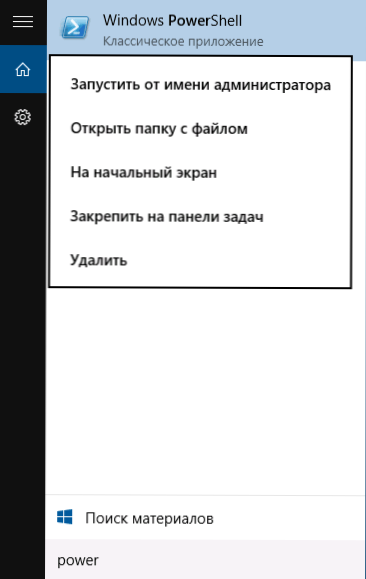
- 3510
- 557
- Moses Gerlach
Виндовс 10 пре-инсталирани скуп стандардних апликација (програми за нови интерфејс), као што су ОнеНоте, календар и пошта, временске, мапе и друге. Истовремено, не могу се лако уклонити: могу се уклонити из менија Старт, али нису уклоњени са листе "свих апликација", као и не постоји "Избриши" ставку "Обриши" у контексту " Мени (за оне апликације које сте сами инсталирали, такво постоји тачка). Центиметар. Такође: Уклањање програма Виндовс 10.
Ипак, уклањање стандардних апликација Виндовс 10 могуће је помоћу команди ПоверСхелл, које ће се даље показати корацима. У почетку - о уклањању изграђених програма један по један, а затим о томе како да избришете све апликације за нови интерфејс (ваши програми неће бити погођени) одмах. Центиметар. Такође: Брзо уклањање изграђених прозора 10 у расутом срању деинсталлер деинстал.
Уклањање засебне апликације Виндовс 10
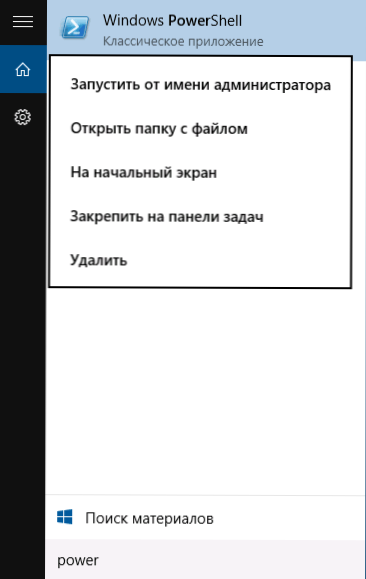
Да бисте започели, покрените Виндовс ПоверСхелл, за то, покрените бирање у траци за претрагу у Задацима ПоверСхелл-а, а када се нађе одговарајући програм, кликните на њега десним дугметом миша и изаберите "Стоп у име администратора".
Две изграђене команде Поверсхелл користиће се за брисање уграђених програма - Гет-Аппкпацкаге И Уклони-аппкпацкаге, о томе како их користити у ту сврху - онда.
Ако уђете у команду ПоверСхелл-а Гет-Аппкпацкаге и кликните Ентер, добићете комплетну листу свих инсталираних апликација (то значи само апликације за нови интерфејс, а не стандардне Виндовс програме које можете да избришете преко контролне табле). Тачно, након уношења такве наредбе, листа неће бити веома погодна за анализу, па препоручујем да користите следећу верзију исте команде: Гет-аппкпацкаге | Изаберите име, пакетингфуллнаме

У овом случају, добићемо списак свих инсталираних програма који су погодни за гледање, од којих лева страна приказује кратко име програма, у десној страни - пуни. То је пуно име (пакетирање) и потребно је користити за уклањање сваке инсталиране апликације.
Да бисте уклонили одређену апликацију, користи се наредба Гет-Аппкпацкаге пацкагефуллнеме | Уклони-аппкпацкаге
Међутим, уместо да пишете пуно име пријаве, могуће је применити симбол "звезда", који замењује било које друге ликове. На пример, да избришете апликацију "људи", можемо извршити наредбу: Гет-АппкПацкаге * Људи * | Уклони-аппкпацкаге (У свим случајевима можете користити и кратко име са леве стране стола окружене звездама).
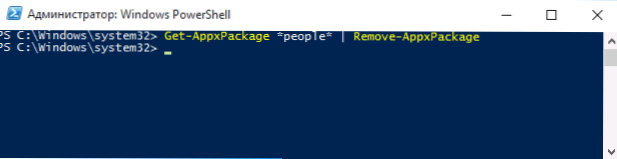
Приликом обављања описаних команди, апликације се уклањају само за тренутног корисника. Ако је потребно да је избришете за све кориснике Виндовс 10, а затим користите параметар сви корисници На следећи начин: Гет -Аппкпацкаге -аллусерс пакетингфуллнаме | Уклони-аппкпацкаге
Даћу листу апликација које вероватно желите да избришете (дајем кратка имена која се могу користити са звездама на почетку и на крају да уклоне одређени програм, као што је приказано горе):
- Људи - Додаци људи
- КомуникацијаАппс - Календар и пошта
- Зуневидео - Кино и ТВ
- 3ДБУИЛДЕР - 3Д БУИЛДЕР
- Скипеапп - Преузми Скипе
- Солитаире - Колекција Мицрософт Солитаире
- ОффицеХуб - преузми или побољшати канцеларију
- Ксбок - Ксбок апликација
- Фотографије - Фотографије
- Мапе - картице
- Калкулатор - Калкулатор
- Камера - камера
- Аларми - Будилица и сат
- ОнеНоте - ОнеНоте
- Бинг - Новости, Спорт, Време, Финанције (све одједном)
- СоундРецордер - Говорни запис
- Виндовспхоне - Диспечер телефона
Како избрисати све стандардне апликације
Ако требате да избришете све доступне уграђене апликације, можете да користите наредбу Гет-аппкпацкаге | Уклони-аппкпацкаге Без икаквих додатних параметара (иако такође можете да користите параметар сви корисници, Како је било раније приказано да обрише све апликације за све кориснике).
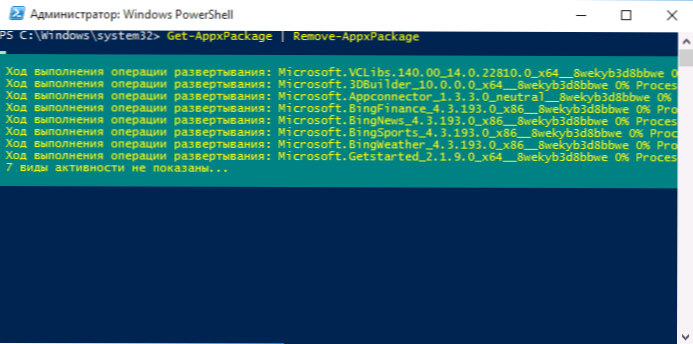
Међутим, у овом случају препоручујем да будете опрезни, јер се Виндовс 10 продавнице и неки систем апликација обезбеђују и тачан рад свих осталих такође укључене у списак стандардних апликација. Током уклањања, можете добити поруке о грешци, али апликације ће и даље бити избрисане (осим за прегледач ивица и неке системске апликације).
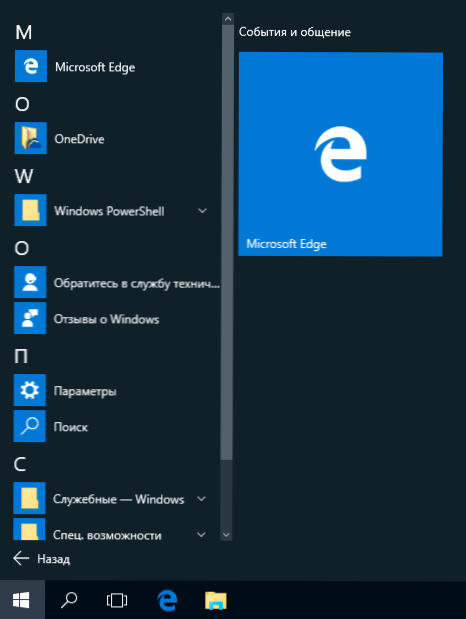
Како вратити (или поново инсталирати) све уграђене апликације
Ако резултати претходних акција нису задовољни са вама, онда можете поново да поново инсталирате све апликације уграђене Виндовс 10 користећи команду ПоверСхелл:
Гет -Аппкпацкаге -аллусерс | Фореацх Адд -АппкПацкаге -Регистер "$ ($ _.Инсталација) \ аппкманифест.КСМЛ "-ДисаблеВевелопментМоде
Па, закључковање о томе где се чувају етикете програма са листе "свих програма", у противном сам морао да одговорим неколико пута: Притисните Виндовс + Р тастере и уђите: Схелл: АппсФолдер, а затим кликните на дугме У реду и добићете у ту мапу.
О & О АппБустер - бесплатни услужни програм за брисање Виндовс 10 апликација
Мали бесплатни ОС & О АппБустер програм омогућава вам да избришете уграђене апликације Виндовс 10 од Мицрософтових и програмера трећих-партне, и по потреби, поновите оне које су укључене.
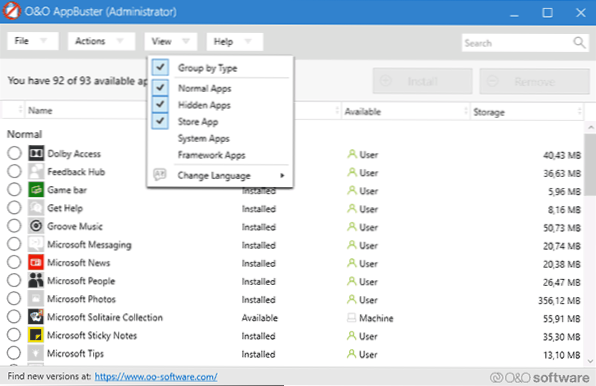
Детаљи о употреби услужног програма и његових способности у прегледу Уклањање уграђених апликација Виндовс 10 у О & О Аппбустер.
Уклањање изграђених прозора 10 у ЦЦлеанер-у
Према коментарима, нова верзија ЦЦлеанер-а, објављена 26. октобра, има могућност да избрише пре-инсталиране Виндовс 10 апликације. Ову функцију можете пронаћи у сервисном одељку - брисање програма. На листи ћете пронаћи и обичне радне програме и апликацију за покретање система Виндовс 10.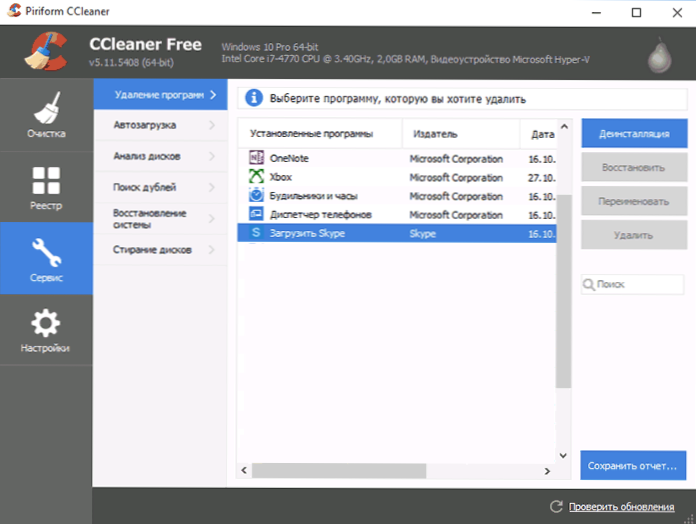
Ако претходно нисте упознати са бесплатним програмом ЦЛЕАНЕР, препоручујем да читате употребу ЦЦлеанера са корист - услужни програм заиста може бити корисно, поједностављујући и убрзати многе познате акције за оптимизацију рада рачунара.

